Heim >Backend-Entwicklung >PHP-Tutorial >IIS6-Konfigurationsmethode PHP5.6-Umgebungsinstallationsmethode
IIS6-Konfigurationsmethode PHP5.6-Umgebungsinstallationsmethode
- 小云云Original
- 2018-03-27 09:06:574510Durchsuche
Dieser Artikel erläutert Ihnen hauptsächlich die IIS6-Konfigurationsmethode und die PHP5.6-Umgebungsinstallationsmethode. Lassen Sie uns zunächst einen Blick auf die Installation der PHP-Umgebung werfen.
1. Installieren Sie die PHP-Umgebung
1. Klicken Sie auf „Herunterladen“, und klicken Sie auf „Windows herunterladen“. 🎜>
3. Laden Sie Non Thread Safe (nichtlineare Sicherheit) entsprechend der dem System entsprechenden Computerversion herunter und laden Sie Thread Safe (lineare Sicherheit) entsprechend Apach herunter; >4. Suchen Sie nach dem Dekomprimieren des komprimierten Pakets die Datei „ini-development“ oder „php.ini-produktion“, kopieren Sie eine Kopie, benennen Sie sie in „php.ini“ um, suchen Sie nach „extension_dir“ und ändern Sie sie zu extension_dir = „D:phpphp-5.6.30-nts-Win32-VC11-x64ext“, finden Sie ;extension=php_bz2.dll usw. Entfernen Sie das „;“, das dem Anfang von ;extension= entspricht. Das „;“ Hier entspricht das Entfernen des „;“ dem Entfernen des entsprechenden Projekts 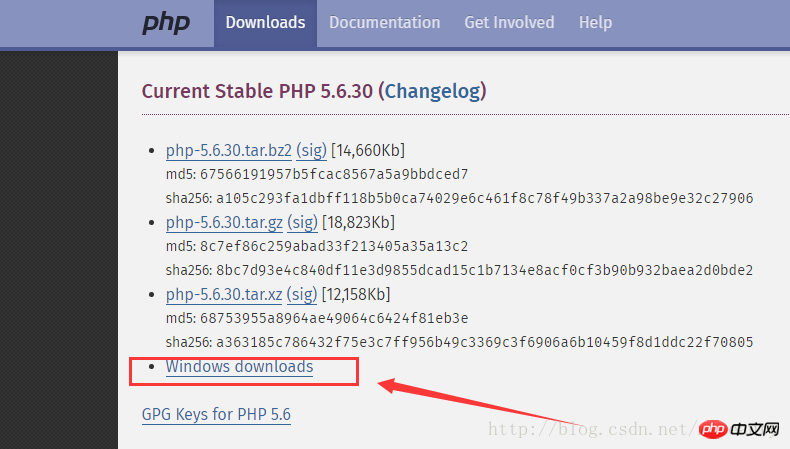
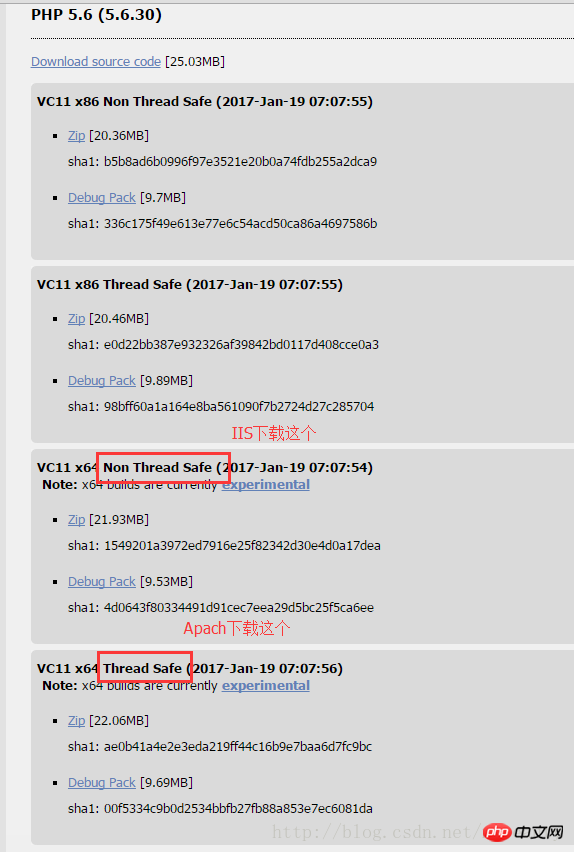 2 . IIS wählt die bereitgestellte Website aus, doppelklickt auf die Handlerzuordnung auf der rechten Seite und klickt auf „Modulzuordnung hinzufügen“. Überprüfen Sie die Datei- oder Ordnerauswahl in den Anforderungseinschränkungen
2 . IIS wählt die bereitgestellte Website aus, doppelklickt auf die Handlerzuordnung auf der rechten Seite und klickt auf „Modulzuordnung hinzufügen“. Überprüfen Sie die Datei- oder Ordnerauswahl in den Anforderungseinschränkungen 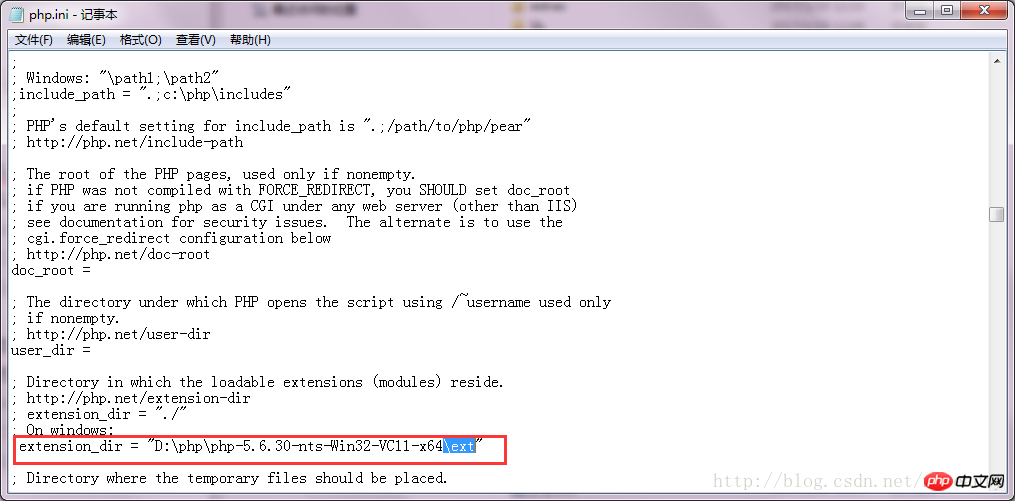 2. Laden Sie die VC++2012-Laufzeitbibliothek herunter. Diese Schritte sind unerlässlich:
2. Laden Sie die VC++2012-Laufzeitbibliothek herunter. Diese Schritte sind unerlässlich:
php5.5-Serie x86-Adresse: http://www.upupw.net/website/n33.html 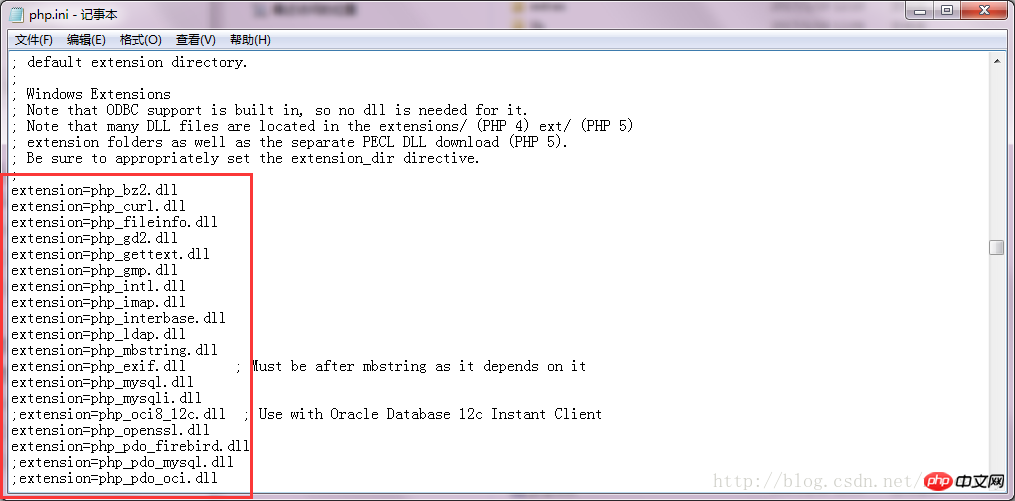 php5.5-Serie x64-Adresse: http://www.upupw.net/ website/n43.html
php5.5-Serie x64-Adresse: http://www.upupw.net/ website/n43.html
Die persönliche Testadresse muss möglicherweise mehrmals geöffnet werden, bevor sie gültig ist. Klicken Sie nach dem Öffnen auf „Cloud“. Download“;
3. Testergebnisse:
1. Öffnen Sie die lokal auf IIS bereitgestellte Website; 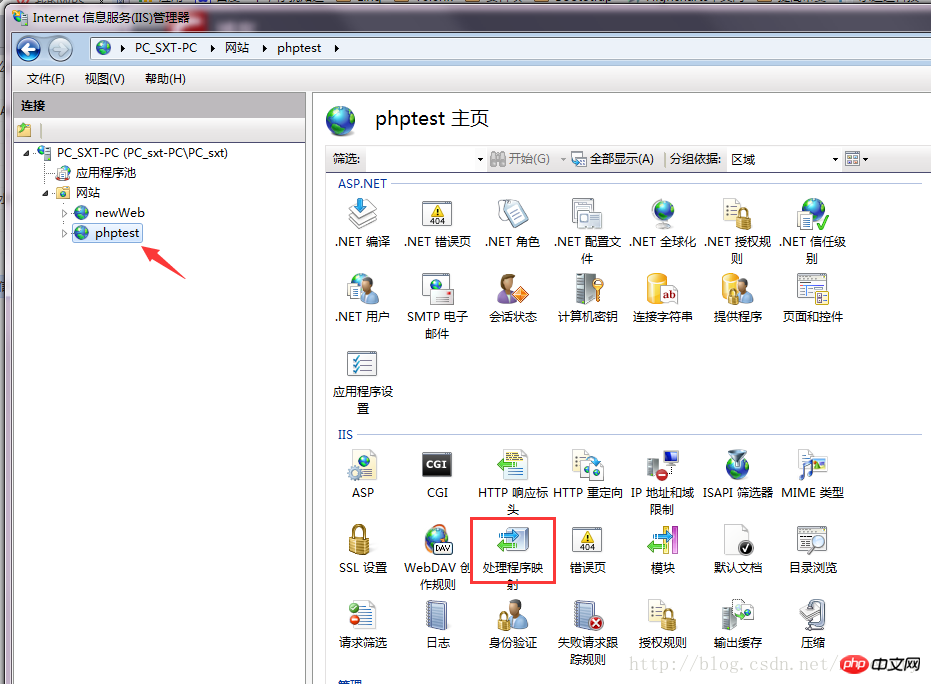 2. Das folgende Problem kann auftreten: Typ „“ konnte nicht aus Assembly „System.ServiceModel, Version=“ geladen werden 3.0.0.0, Culture=neutral, PublicKeyToken=b77a5c561934e089";
2. Das folgende Problem kann auftreten: Typ „“ konnte nicht aus Assembly „System.ServiceModel, Version=“ geladen werden 3.0.0.0, Culture=neutral, PublicKeyToken=b77a5c561934e089";
3. Laut MSDN Erklärung: Dieser Fehler tritt auf, wenn .NET Framework 4 installiert ist und dann die HTTP-Aktivierung von .NET Framework 3.5WCF aktiviert ist 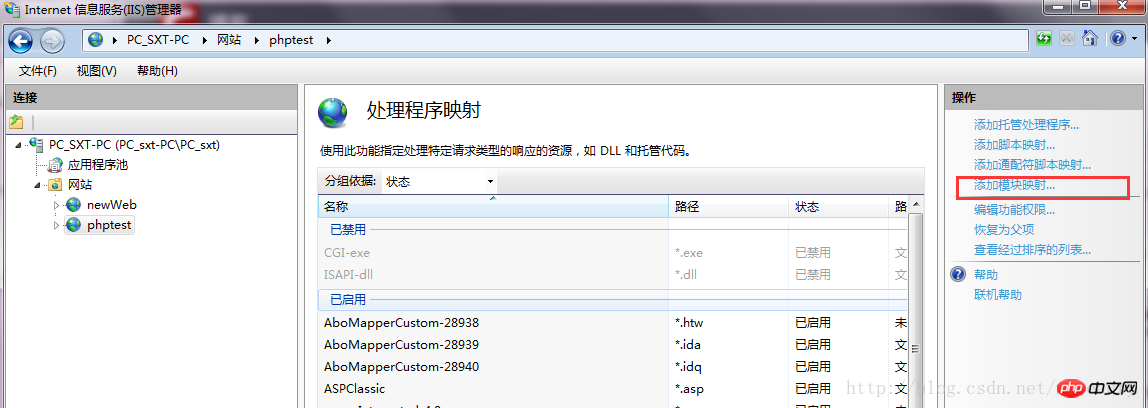 4. Lösung: Um dieses Problem zu beheben, verwenden Sie die folgende Befehlszeile: aspnet_regiis.exe -i -enable oder führen Sie in cmd aus: C:WindowsMicrosoft.NETFrameworkv4.0.30319aspnet_regiis.exe -i -enable; >Fertig!
4. Lösung: Um dieses Problem zu beheben, verwenden Sie die folgende Befehlszeile: aspnet_regiis.exe -i -enable oder führen Sie in cmd aus: C:WindowsMicrosoft.NETFrameworkv4.0.30319aspnet_regiis.exe -i -enable; >Fertig!
1. Öffnen Sie die offizielle PHP-Website und laden Sie die PHP5.6-Umgebung herunter.
2 🎜>
3. Laden Sie Non Thread Safe (nichtlineare Sicherheit) entsprechend der dem System entsprechenden Computerversion herunter und laden Sie Thread Safe (lineare Sicherheit) entsprechend Apache herunter 4. Suchen Sie nach dem Dekomprimieren des komprimierten Pakets die Datei php.ini-development oder php.ini-Production, wählen Sie eine davon aus, kopieren Sie sie und benennen Sie sie in php.ini um, öffnen Sie sie mit Notepad, suchen Sie nach extension_dir und ändern Sie sie in extension_dir = „D:phpphp-5.6.30-nts-Win32-VC11-x64ext“, suchen Sie ;extension=php_bz2.dll usw. und entfernen Sie das „;“ am Anfang von ;extension=. Das „;“ ist hier äquivalent zum Kommentar in c#. Das Entfernen des Kommentars und das Bereitstellen des entsprechenden Projekts ist 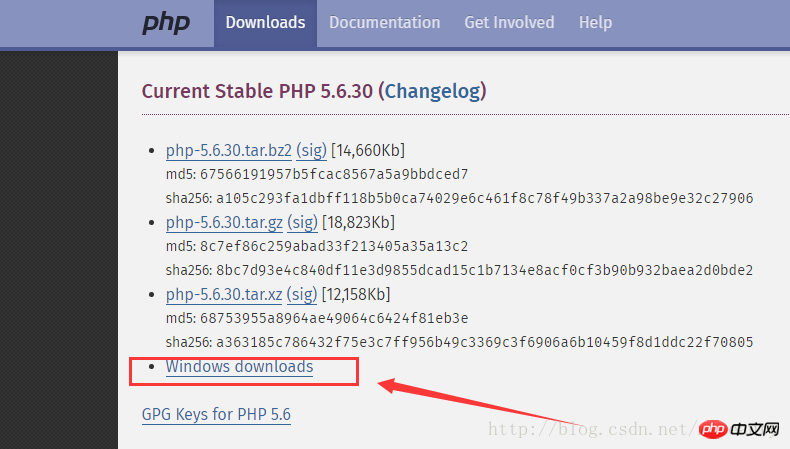
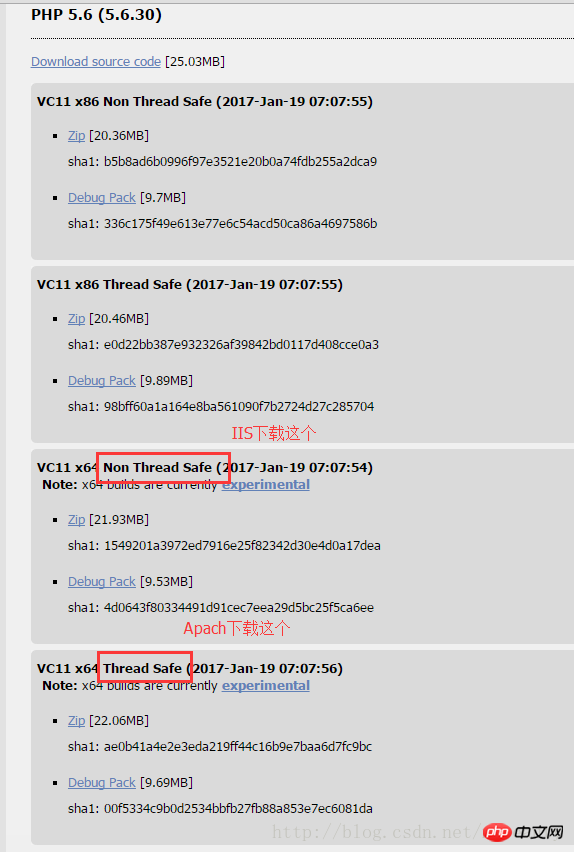 2 . Wählen Sie die bereitgestellte Website in IIS aus, doppelklicken Sie auf die Handlerzuordnung auf der rechten Seite und klicken Sie im Vorgang auf der rechten Seite auf „Modulzuordnung“. Überprüfen Sie die Datei- oder Ordnerauswahl in der Anforderungseinschränkung
2 . Wählen Sie die bereitgestellte Website in IIS aus, doppelklicken Sie auf die Handlerzuordnung auf der rechten Seite und klicken Sie im Vorgang auf der rechten Seite auf „Modulzuordnung“. Überprüfen Sie die Datei- oder Ordnerauswahl in der Anforderungseinschränkung 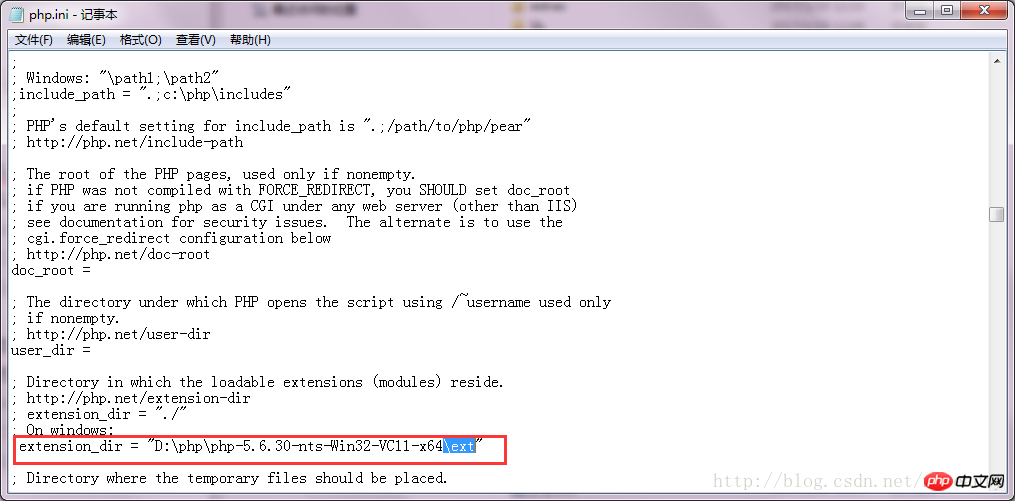
2. Laden Sie die VC++2012-Laufzeitbibliothek herunter. Dieser Schritt ist obligatorisch. Weniger: 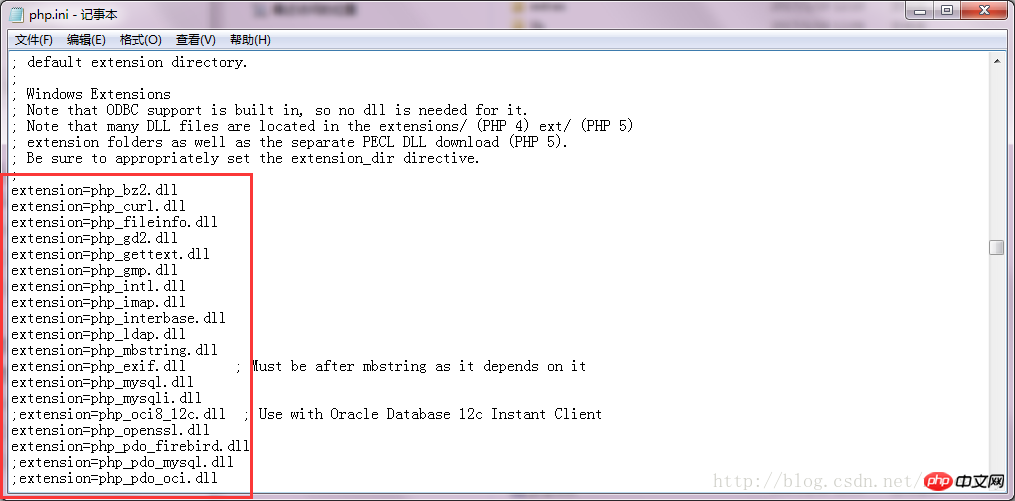 php5.5-Serie x86-Adresse: http://www.upupw.net/website /n33.html
php5.5-Serie x86-Adresse: http://www.upupw.net/website /n33.html
php5.5-Serie x64-Adresse: http://www.upupw.net/website/n43 .html
Die persönliche Testadresse muss möglicherweise mehrmals geöffnet werden, bevor sie gültig ist , klicken Sie auf „Cloud-Download“;
1. Öffnen Sie die auf IIS bereitgestellte Website 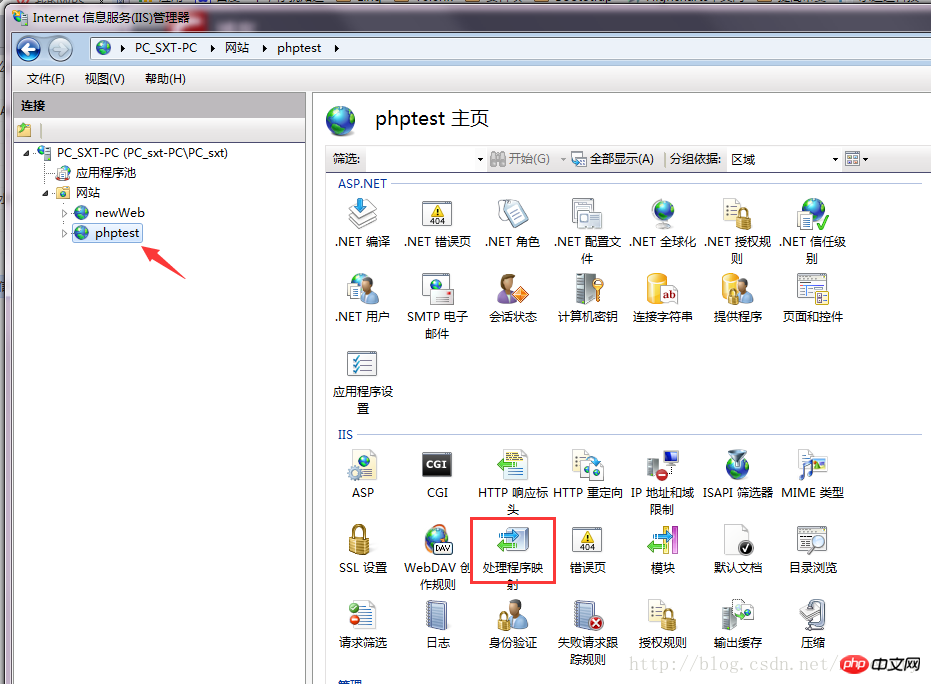 2 , Version=3.0.0.0, Culture=neutral, PublicKeyToken=b77a5c561934e089";
2 , Version=3.0.0.0, Culture=neutral, PublicKeyToken=b77a5c561934e089";
3. Gemäß der Erklärung von MSDN: Wenn dieser Fehler auftritt, wenn .NET Framework 4 installiert ist und dann die HTTP-Aktivierung von .NET Framework 3.5WCF aktiviert ist 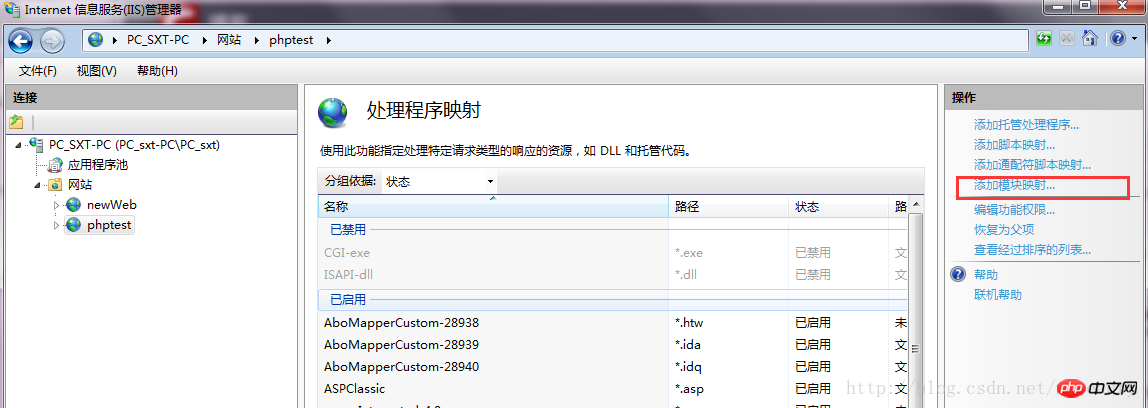 4. Lösung: Um dieses Problem zu beheben, führen Sie Folgendes in der Befehlszeile von Visual Studio 2010 aus: aspnet_regiis.exe -i -enable oder führen Sie in cmd aus: C:WindowsMicrosoft.NETFrameworkv4.0.30319aspnet_regiis.exe -i -enable ;
4. Lösung: Um dieses Problem zu beheben, führen Sie Folgendes in der Befehlszeile von Visual Studio 2010 aus: aspnet_regiis.exe -i -enable oder führen Sie in cmd aus: C:WindowsMicrosoft.NETFrameworkv4.0.30319aspnet_regiis.exe -i -enable ;
Fertig! 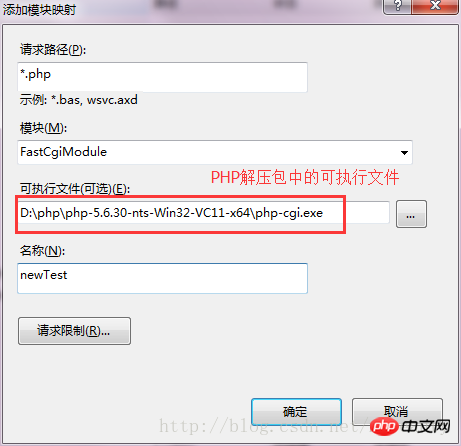
Das obige ist der detaillierte Inhalt vonIIS6-Konfigurationsmethode PHP5.6-Umgebungsinstallationsmethode. Für weitere Informationen folgen Sie bitte anderen verwandten Artikeln auf der PHP chinesischen Website!
In Verbindung stehende Artikel
Mehr sehen- So verwenden Sie cURL zum Implementieren von Get- und Post-Anfragen in PHP
- So verwenden Sie cURL zum Implementieren von Get- und Post-Anfragen in PHP
- So verwenden Sie cURL zum Implementieren von Get- und Post-Anfragen in PHP
- So verwenden Sie cURL zum Implementieren von Get- und Post-Anfragen in PHP
- Alle Ausdruckssymbole in regulären Ausdrücken (Zusammenfassung)

